今天來分享一下裡使用Win2012內建WSB來備份虛擬主機
當hyper-v 建置完畢,也建立了需多VM提供服務,此時IT人員就應該好好規劃一下備份的機制。
如果因預算關係無法採購第三方軟體來備份虛擬機器,別擔心微軟內建就提供了WSB備份工具,且支援備份hyper-v 虛擬機器。
安裝windows server backup 工具
伺服器管理員 > 管理 > 新增角色及功能
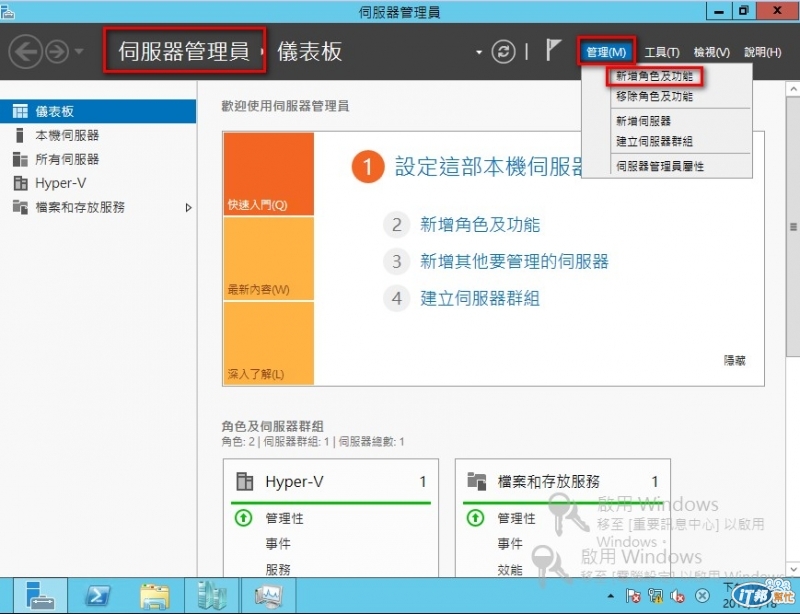
出現精靈畫面 > 點選 下一步
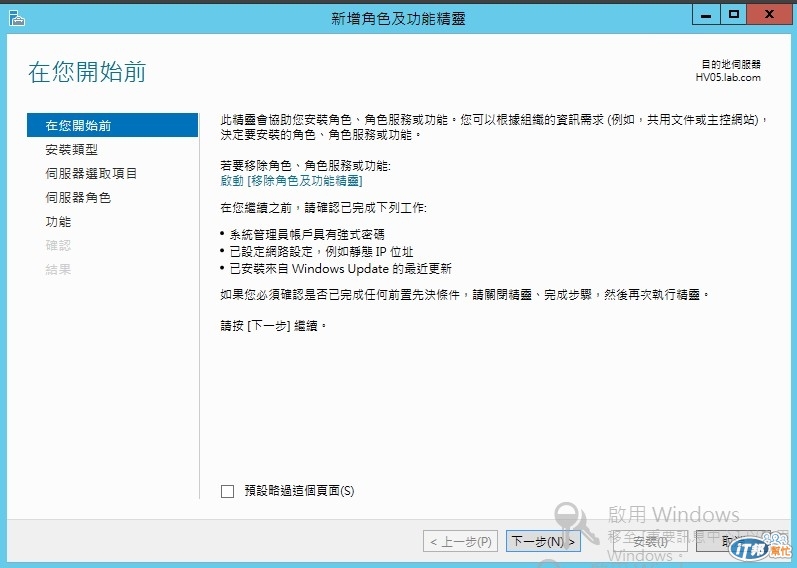
選擇 > 角色型或功能型安裝
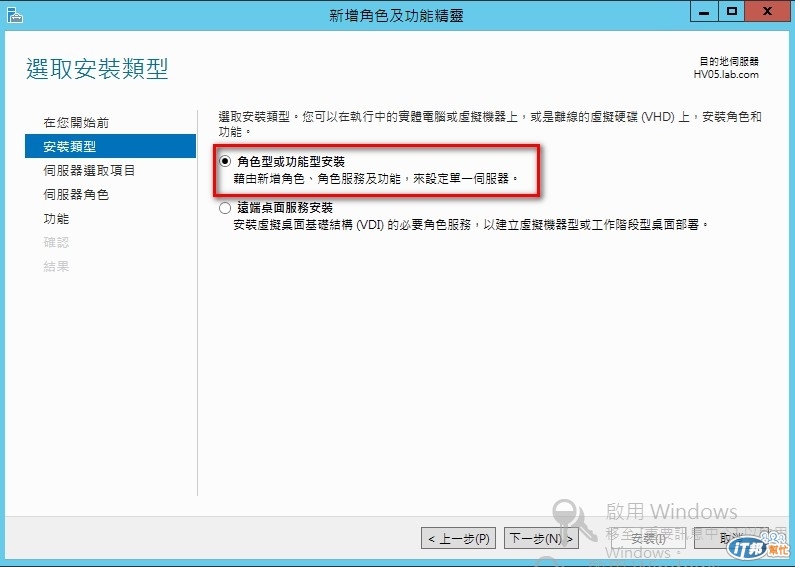
點選 > 從伺服器集區選取伺服器
然後點選 伺服器 (下圖示範HV05)
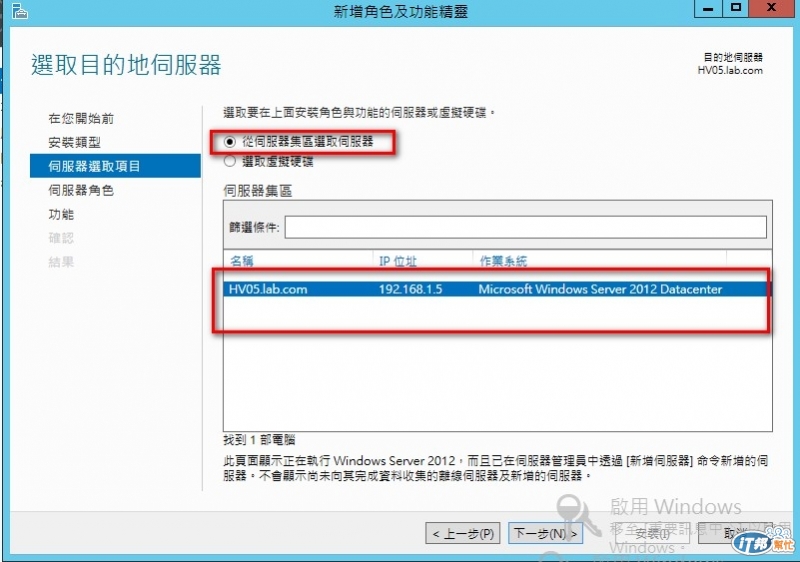
伺服器角色頁面直接點選下一步
功能頁面> 將Windows Server Backup 勾選起來
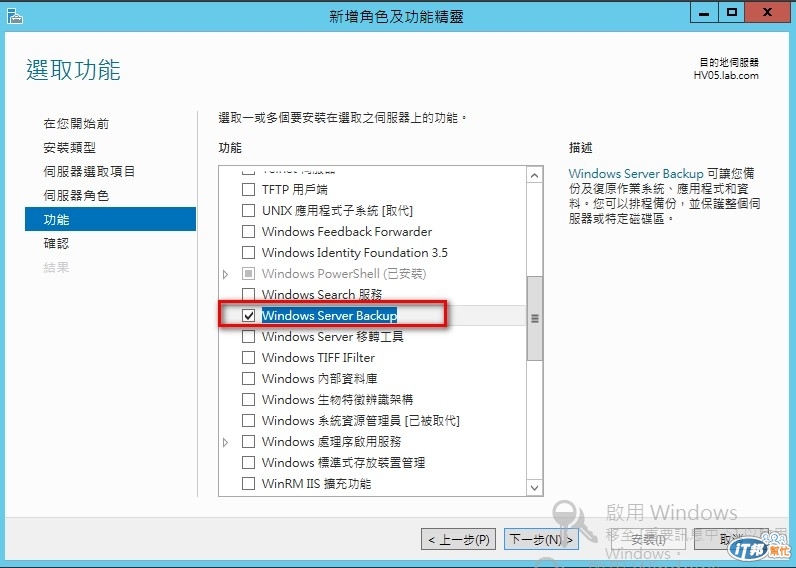
確認頁面 > 將[必要時自動重新啟動目的伺服器] 勾選 ,主要是因為如果安裝完畢後若需要重新啟動主機,系統會自動重啟
確認無誤後 > 點選 [安裝]
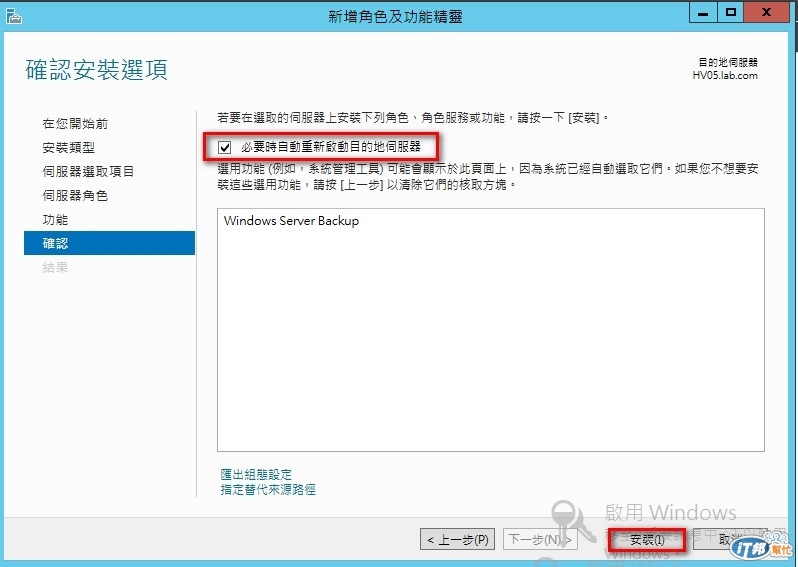
安裝完畢
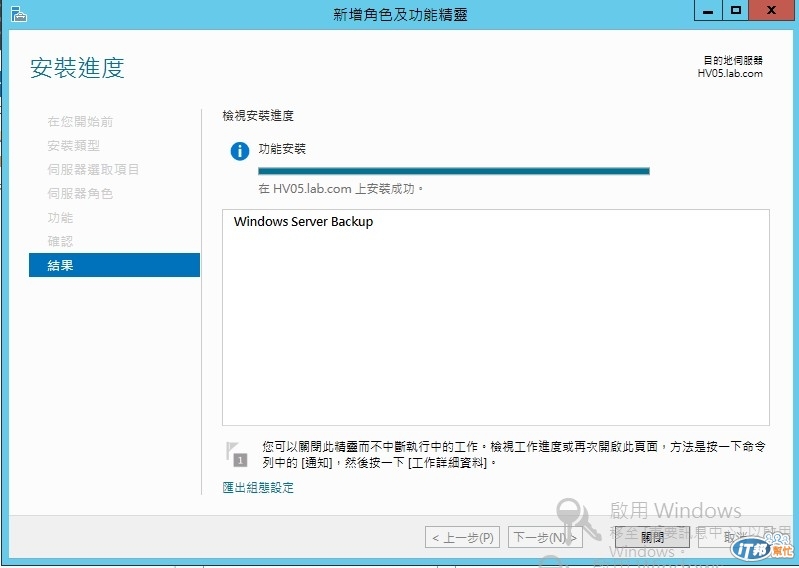
備份測試
在hyper-v主機中有一台win7 VM,使用wsb 來備份
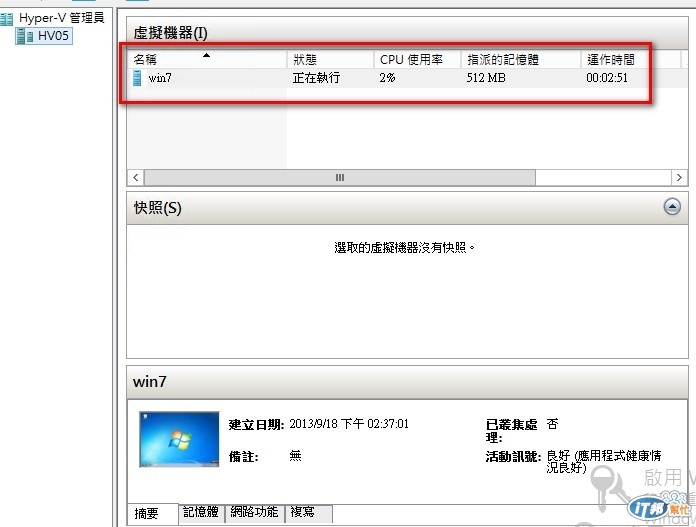
開啟備份工具
伺服器管理員 > 工具 > 點選 [Windows Server Backup]
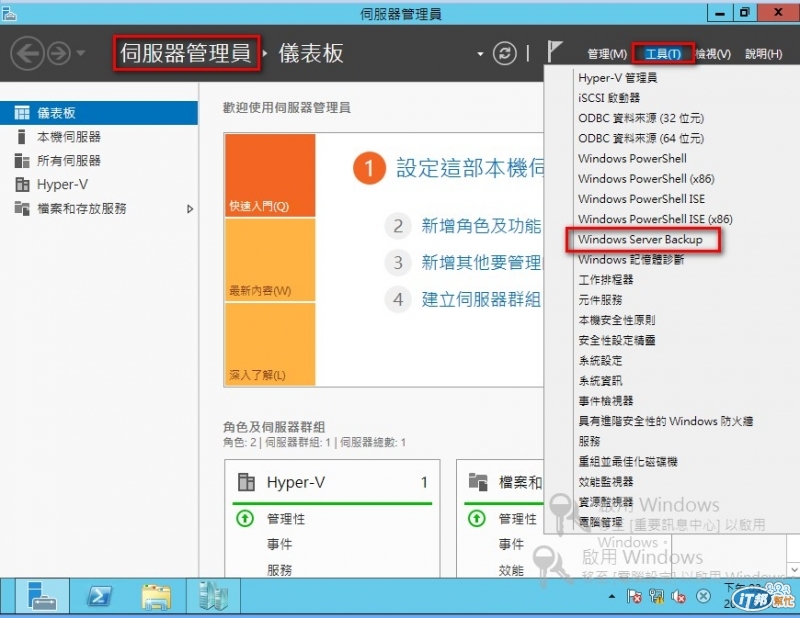
開啟備份工具後,點選 > 本機備份
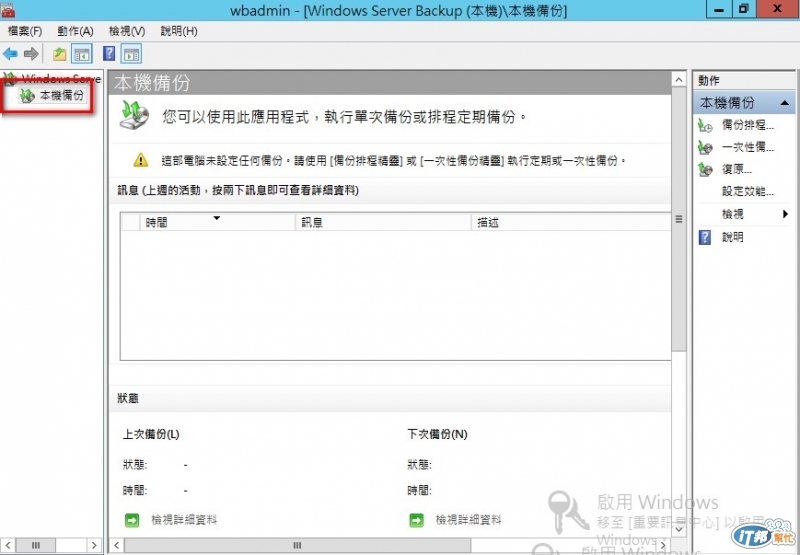
此次示範一次性備份,之後若有需要可以設定排程備份
點選右邊 > [一次性備份]
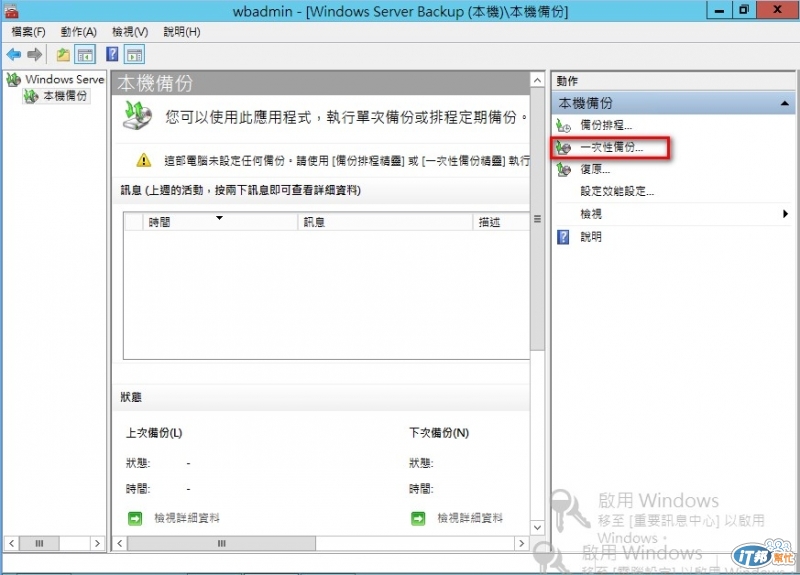
出現一次性備份精靈畫面選項 > 點選 [下一步]
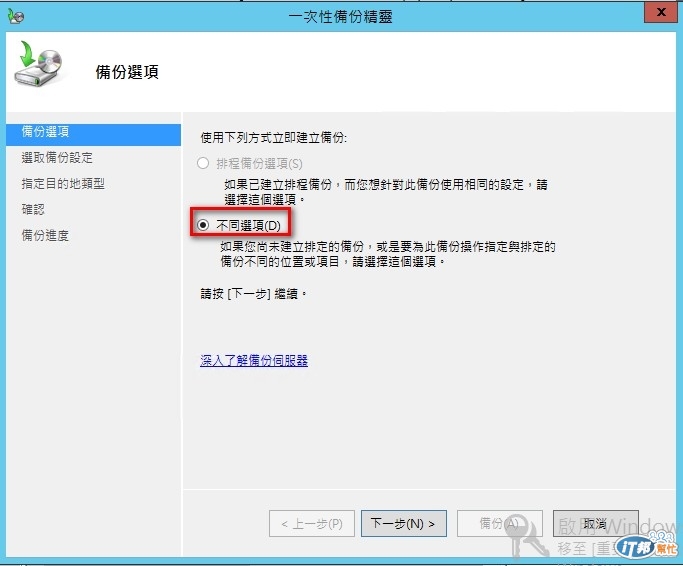
選擇 [自訂]
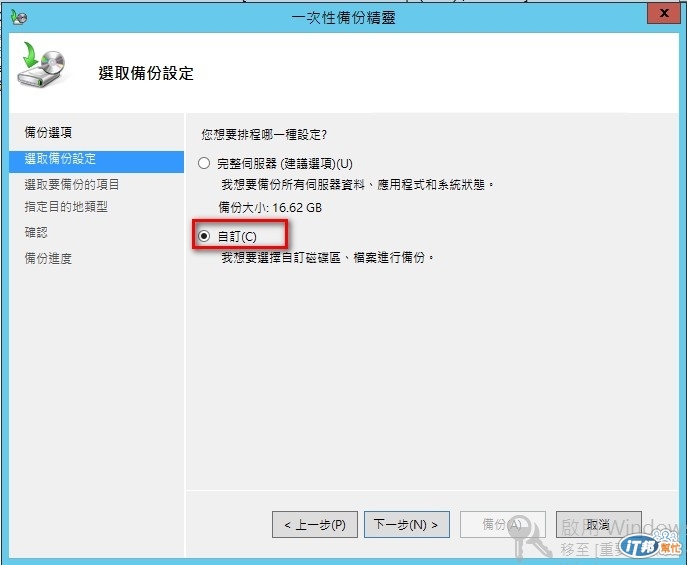
點選 [新增項目]
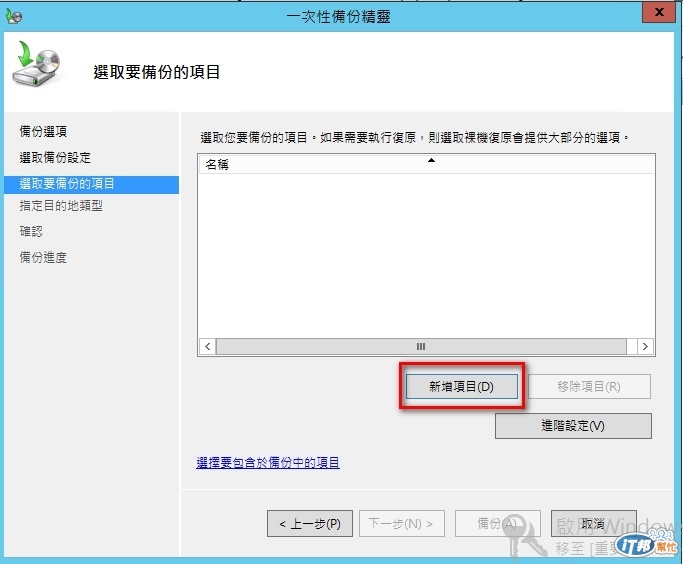
將要備份的win7虛擬主機勾選起來
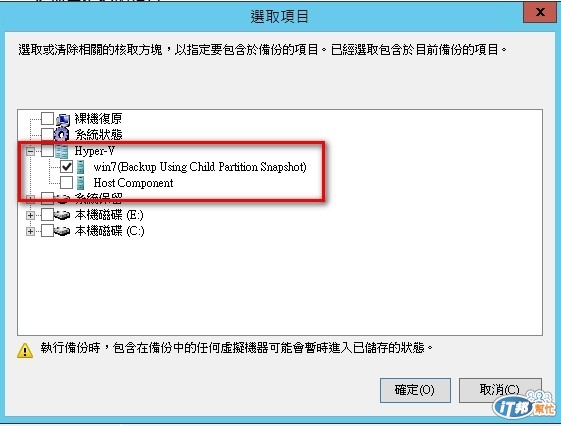
選擇備份存放地點,可以選[本機]或是[遠端公用資料夾]
此示範選[本機磁碟機]
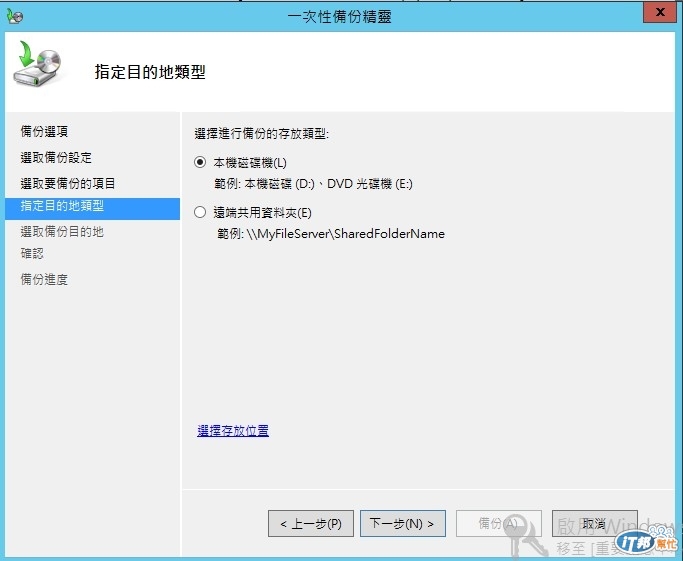
選擇
備份目的: 此示範主機有一個E磁碟
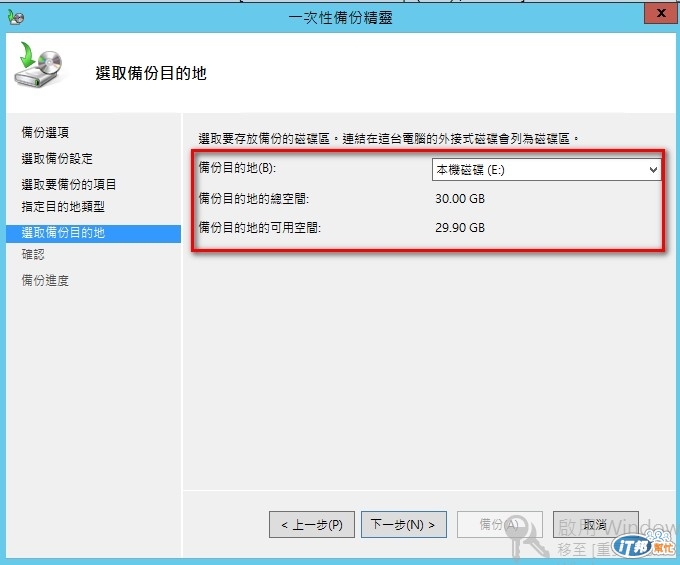
確認相關資訊,若沒有問題點選 > 備份
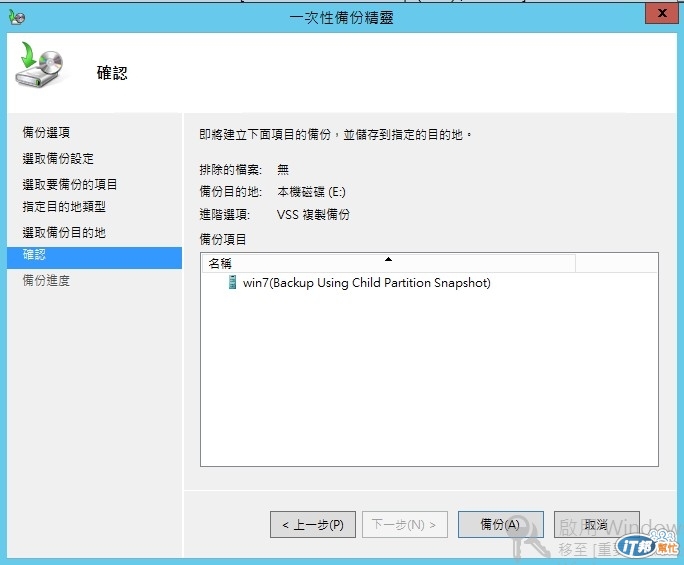
備份中
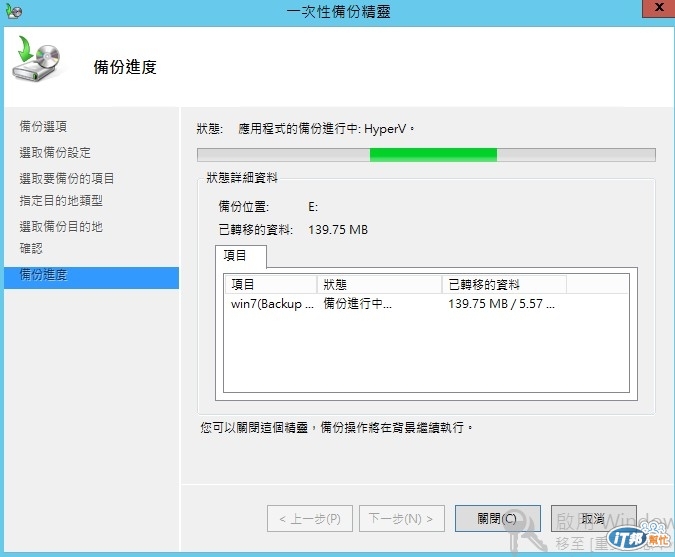
備份完畢
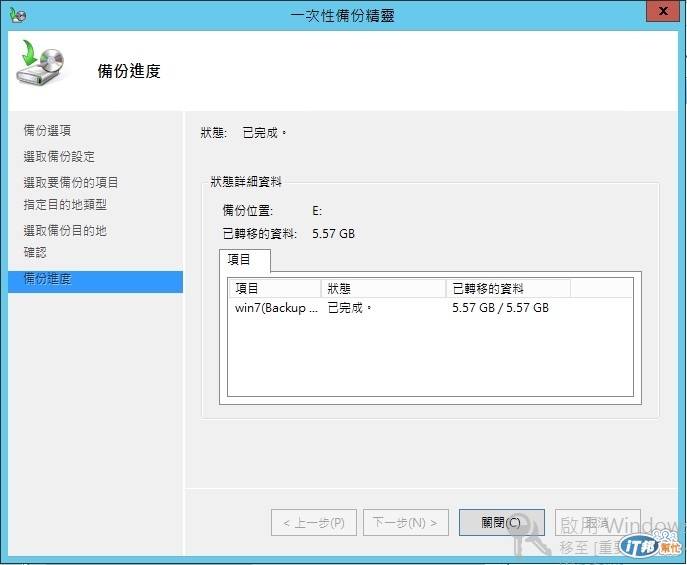
WSB使用方式很簡單,下一篇將介紹如何還虛擬機器
本篇同步發布於MIS的背影:http://blog.pmail.idv.tw/?p=6290
